SD kartica je majhen miniaturni disk za shranjevanje z visoko stopnjo prenosljivosti.Zato se običajno uporablja za shranjevanje in prenos podatkov,Kot so dokumenti, slike, videoposnetki in druge datoteke.
Včasih pa lahko izbrišete datoteke s kartice SD ali pa preprosto izginejo in postanejo nedostopne, nimate pa varnostne kopije.To je tako frustrirajoče in lahko včasih povzroči velike težave.
Vendar vse upanje ni izgubljeno.LahkoUporabite prave metode in zanesljiva orodjaObnovite izbrisane datoteke s kartice SD,Predstavili ga bomo kasneje.
Toda najprej si oglejmo natančnejeVzroki za izgubo podatkov na kartici SD in kako ravnati z njo po tem.
vsebina
- 1 Pogosti vzroki izgube podatkov na kartici SD
- 2 Kako povečati možnost obnovitve podatkov SD
- 3 AnyRecover - najboljša programska oprema za obnovitev podatkov s kartice SD
- 4 Kako izvesti obnovitev podatkov na kartici SD z AnyRecover
- 5 Nasveti za preprečevanje izgube podatkov na kartici SD
- 6 Oh, zdravo, lepo te je spoznati.
Pogosti vzroki izgube podatkov na kartici SD
Vse naprave za shranjevanje (vključno s karticami SD) so nagnjene k izgubi podatkov.Za povrnitev izgubljenih podatkov je pomembno ugotoviti vzrok izgube podatkov in sprejeti ustrezne ukrepe.Spodaj so pogosti razlogi.
- Napadi virusov in zlonamerne programske opreme lahko na skrivaj izbrišejo datoteke in mape.
- Datoteke na kartici SD so bile pomotoma izbrisane.
- Če je vaša kartica SD poškodovana, bo imenik postal neberljiv in prikazano bo samo sporočilo o napaki.
- Naključno formatiranje kartice SD je še en enostaven vzrok za izgubo podatkov.
- Težave s strojno opremo (na primer okvara trdega diska) lahko povzročijo poškodbe podatkov.V tem primeru se prikaže sporočilo o napaki "Dostop zavrnjen", kar povzroči nezmožnost dostopa do podatkov SD.
- Fizične poškodbe, kot so poškodbe SD, poškodbe zaradi vode, zataknjeno vreteno itd.
Če ne morete dostopati do datotek, vendar je kartica SD v normalnem delovnem stanju, lahko preprosto obnovite podatke s spodaj opisanimi metodami.Če pa je kartica fizično poškodovana, je za povrnitev izgubljenih podatkov potreben tehnik.
Kako povečati možnost obnovitve podatkov SD
Hkrati jih upoštevajte, da povečate možnosti za obnovitev po izgubi podatkov.
- Ne shranjujte novih podatkov na kartico SD, preden obnovite izgubljene datoteke, saj boste s tem trajno izbrisali predpomnilnik.
- Izklopite napajanje naprave in nato odstranite kartico SD iz naprave, da preprečite nadaljnje prepisovanje izgubljenih podatkov.
- Preverite, ali kartica SD ni bila ponovno formatirana, tudi če ste k temu pozvani zaradi okvare datotečnega sistema.
AnyRecover - najboljša programska oprema za obnovitev podatkov s kartice SD
Ko naletite na neprijetno situacijo izgube podatkov SD, uporabite storitev najboljše programske opreme za obnovitev.Programska oprema mora imeti intuitiven uporabniški vmesnik in visoko stopnjo obnovitve, ki lahko učinkovito izvaja kartico SD, in kar je najpomembneje, zelo enostavno uporaba.
AnyRecover ima vse zgoraj navedene lastnosti, zaradi česar je idealna izbira za obnovitev podatkov.Ima tudi več za ponuditi.
Glavne značilnosti AnyRecover
Zaupajo mu več kot 500,000 uporabnikovtoOrodje za obnovitev SD kartice, Vse to z dobrim razlogom.Združljiv je z macOS 10.9 do najnovejšega macOS Big Sur 11 in Windows 10/8.1/8/7/XP.Poleg tega je 100 % varna za uporabo in ščiti zasebnost vaših podatkov.
Ko gre za funkcionalnost AnyRecover, boste presenečeni.
- AnyRecover bo obnovil izgubljene podatke na kateri koli vrsti pomnilniških medijev, vključno s bliskovnimi pogoni, karticami SD, pomnilniško kartico, zunanjimi in notranjimi trdimi diski itd.
- Obnovite več kot 1000 različnih formatov, kot so zvočne datoteke, zip arhivi, slike, pisarniški dokumenti, videoposnetki itd.
- Lahko obnovi podatke iz formatiranih kartic SD, izgubljenih particij, izpraznjenih smetnjakov, računalniških zrušitev in mnogih drugih kritičnih situacij izgube podatkov.
Kako izvesti obnovitev podatkov na kartici SD z AnyRecover
Ko naletite na izgubo podatkov SD, vam ni treba paničariti.AnyRecover lahko preprosto in učinkovito obnovi izbrisane datoteke s kartice SD v 1-2-3 korakih, kot je prikazano spodaj.
Prenesite AnyRecover in ga namestite
Prejeli boste AnyRecover za Windows in Mac.Preprosto ga prenesite z uradne spletne strani in sledite navodilom za namestitev, kar traja le nekaj minut.
Izberite lokacijo za iskanje podatkov
Nato morate izbrati lokacijo, da začnete iskati izgubljene podatke SD.Povežite kartico SD z računalnikom in kliknite "Zunanja odstranljiva naprava"odsekIzberite ga, nato kliknite"開始"Gumb.Program bo začel skenirati izgubljene datoteke SD.
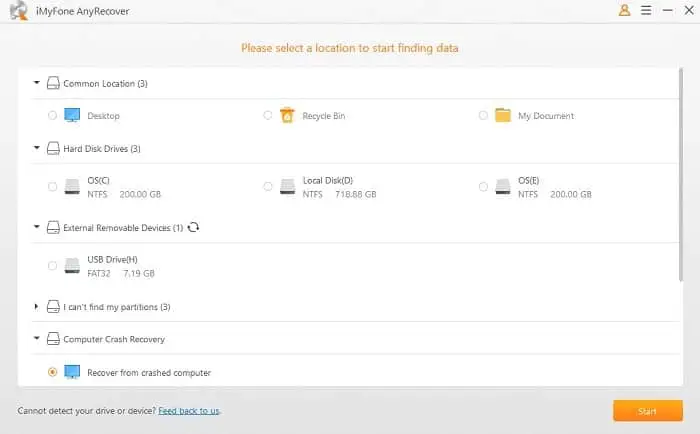
Skeniraj kartico SD
AnyRecover bo začel popolno skeniranje kartice SD.Trajanje skeniranja bo odvisno od količine datotek na kartici SD.Po zaključku bodo vse obnovljene datoteke uporabljene v izvirnih vrstah datotek.Preden obnovite datoteke, jih je enostavno organizirati.
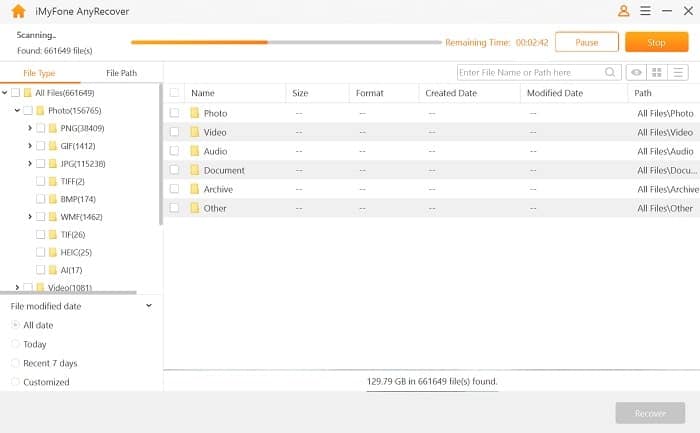
Predogled in obnovitev datotek
Ko je postopek skeniranja končan, lahko dvokliknete datoteke, da si jih ogledate, preden jih obnovite.Kliknite majhno potrditveno polje za vsako datoteko, ki jo želite obnoviti.Ko ste prepričani, kliknite "okrevati"Gumb.Nato shranite obnovljene datoteke v računalnik.Za shranjevanje datotek lahko uporabite tudi druge zunanje naprave.
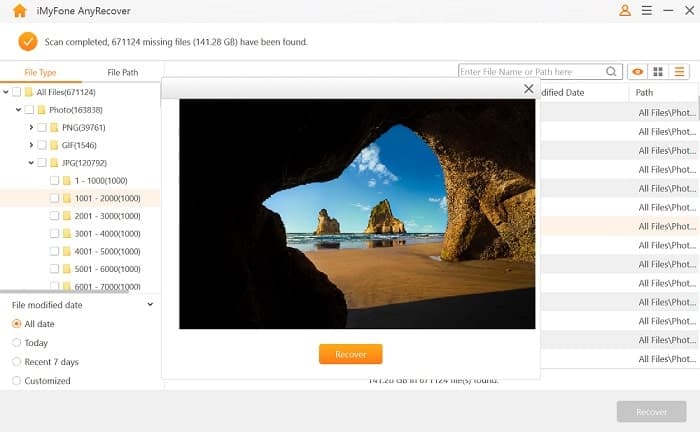
Nasveti za preprečevanje izgube podatkov na kartici SD
Številne situacije vodijo do izgube podatkov SD.Zato je ključnega pomena vedeti, kako se izogniti nadaljnjim izgubam v prihodnosti.
- Izogibajte se ponastavitvi naprave na tovarniške nastavitve, saj lahko s tem izbrišete podatke na kartici SD.
- Navadite se varnostnega kopiranja podatkov, tako da lahko ob izgubi podatkov s kartice SD dobite kopijo iz varnostne kopije.
- Prepričajte se, da na kartico SD ne vplivajo zunanje in fizične poškodbe (kot je zlom).
- Izogibajte se prekinjanju kakršnega koli postopka prenosa podatkov.Počakajte, da se prenos zaključi, in nato izvrzi kartico SD.
- Poskrbite, da boste pravilno izvrgli kartico SD z "Varno odstranitvijo", da se izognete poškodbam podatkov.
- Ne pozabite, da je kartica SD varna pred virusnimi napadi.Zato ga ne pozabite skenirati, da odstranite vso zlonamerno programsko opremo, da zagotovite varnost.
Zaključek
Izguba datotek na kartici SD je zelo težavna, še posebej, če na njej shranite veliko pomembnih podatkov.Ampak zdaj lahko mimoNajbolj zanesljivOrodje za obnovitev AnyRecover samo po sebiHitro obnovite izbrisane datoteke s kartice SD.V samo nekaj preprostih korakih bodo vsi izgubljeni podatki povrnjeni.In vedno ne pozabite varnostno kopirati pomembnih podatkov!
Preberite tudi:
- Kako odstraniti zaščito pred pisanjem za USB in kartico SD 2020 (odprite v novem zavihku brskalnika)
- Brezplačna programska oprema za obnovitev izbrisanih fotografij s kartice SD (odprite v novem zavihku brskalnika)
- 10 razlogov, zakaj računalniki z operacijskim sistemom Windows 9 delujejo počasi in kako jih pospešiti?
- Kako popraviti, da Windows 10 ne prepozna telefona Android?

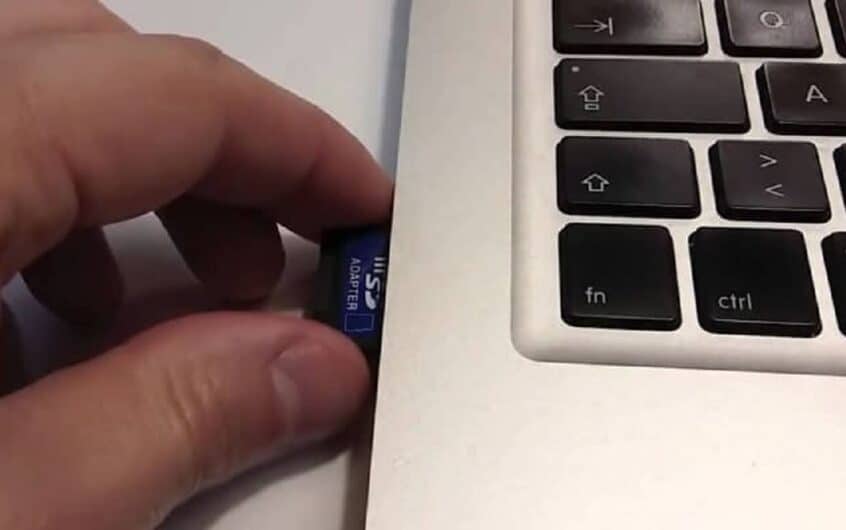
![[Popravljeno] Microsoft Store ne more prenesti aplikacij in iger](https://oktechmasters.org/wp-content/uploads/2022/03/30606-Fix-Cant-Download-from-Microsoft-Store.jpg)
![[Popravljeno] Microsoft Store ne more prenesti in namestiti aplikacij](https://oktechmasters.org/wp-content/uploads/2022/03/30555-Fix-Microsoft-Store-Not-Installing-Apps.jpg)

